VSC虚拟声卡是一款可以操控播放饮料喝录制声音的驱动软件。多种不同的监控声音,帮助用户修改各种音调,安装步骤简单,小编为用户提供了使用步骤,用户可以解决声卡的各种问题,同时提升自己视听使用体验,如果用户在使用电脑的过程中发现录制情况出现问题,可以安装此驱动进行声音修复。
安装步骤
1、在本站下载最新安装包,按提示安装
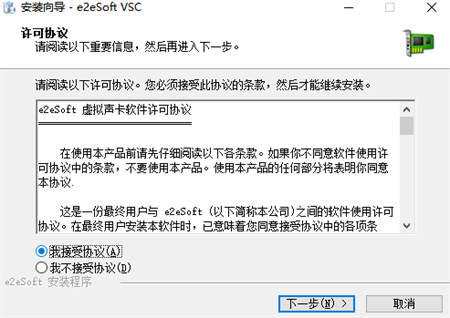
2、安装进行中,完成即可使用
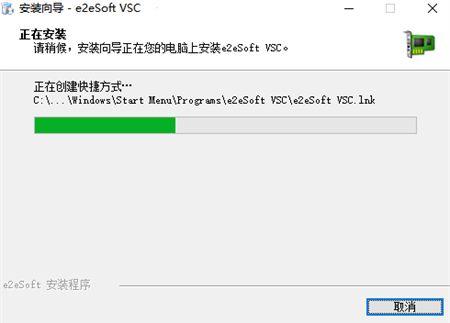
使用说明
1.把视频文件直播到视频网站
第一步:
选择[扬声器(e2eSoft VAudio)]作为VCam中的默认声音播放设备,并播放视频:
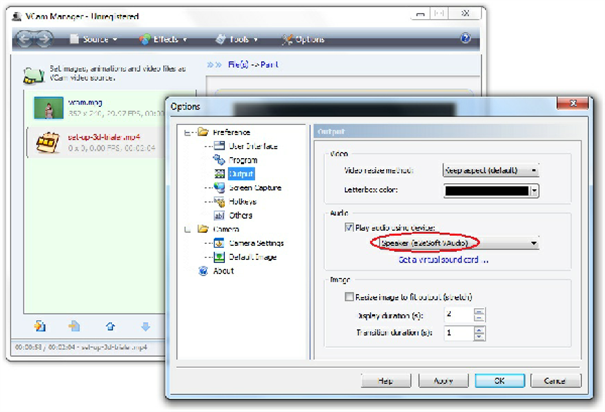
第二步:
在视频网站直播设置页面选择[e2eSoft VCam]作为视频源,[麦克风(e2eSoft VAudio)]作为音频源:
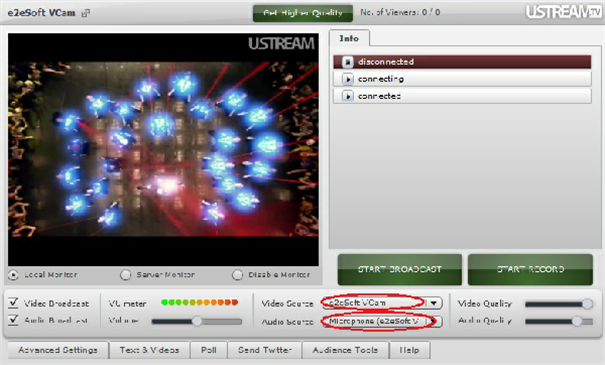
可以使用 Flash Media Encoder(FME)直播
在 FME 中选择[e2eSoft VCam]作为视频设备,[麦克风(e2eSoft VAudio)]作为音频设备:
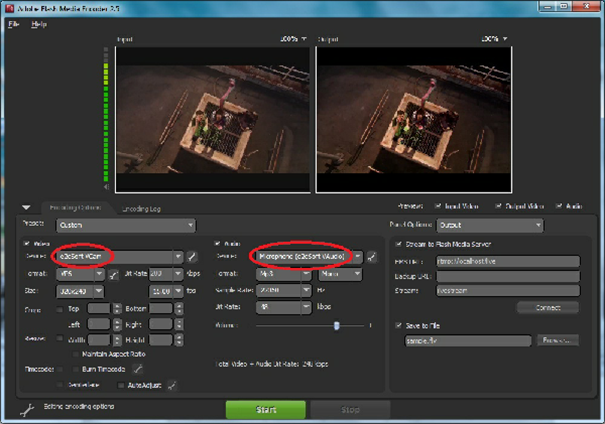
2.使用 VSC 实现变声功能
首先确保系统的声音设置为
默认音频播放设备:您的硬件声卡扬声器;
打开 VSC 软件,选择一个音频传输通道并开始传输:
真实麦克风 → VSC 扬声器
该步骤的目的是把您麦克风的声音传输到虚拟声卡,这样虚拟声卡的音频录制端口( Line in 或麦克风)的声音就是您麦克风的声音了。
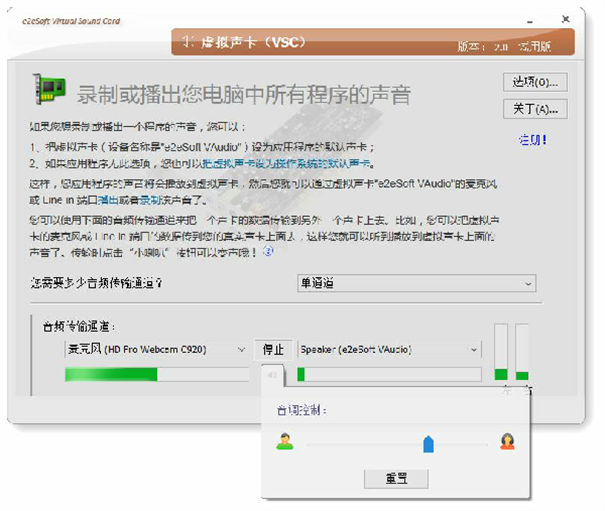
开始传输后点击【传输/停止】按钮下方的喇叭按钮可调出变声控制面板,向左拖动声音变粗,向右拖动声音变细,这时虚拟声卡的音频录制端口就已经是改变后的语音了。
如果您同时想要听到变声效果,可按下图所示设置:
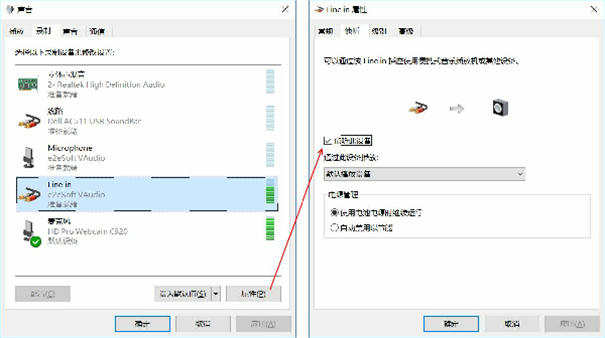
侦听虚拟声卡的 Line in 端口表示把该音频录制端口的声音播放到“默认播放设备”(如图中选择,当然您也可以指定另外的播放设备),这样你就可以听到了。
注意:录音的时候最好接耳机,直接播放到外置音箱可能会有回声。
要录制改变后的声音,或在聊天软件中使用改变后的声音,您可以:
把虚拟声卡的 Line in 端口设为系统的默认录制设备
3.使用 VSC 将扬声器音频转至麦克风,实现内录
如何在远程桌面中使用声卡
开始 – 运行 输入“gpedit.msc”进入组策略管理
“本地计算机”策略 – 计算机配置 – 管理模板 – Windows 组件 – 终端配置 – 客户端/服务器数据重新定向 – 允许音频重定项 – 已启用 – 确定,重新启动即可。
记录/广播所有应用程序的声音;
同时记录/广播所有的应用程序的声音和你的麦克风的声音。
记录网上聊天/会议的声音,如Skype会话,可以把对方的声音和你的声音混合在一起,或分开;
可以录制带版权保护(比如DRM保护)的音乐,媒体;
可以录制视频/音频文件的音频,在线视频/音乐等;
纯数字数据传输,没有音频质量损失;
变声功能 – 把你的声音变成男声/女声或者是童音;
版本号:v2.1
软件大小:1.97M
软件权限:查看
隐私政策:查看
开发商:暂无资料
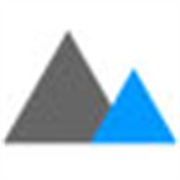
Imagine
Imagine是一款功能强大的图片批量转换软件,具有现代友好的UI界面,并功能简洁明了。该软件主要就是用于帮助用户来压缩PNG和JPEG图片,同时还可以帮助用户进行PNG、JPEG、WedP等格式直接的转换。Imagine非常的简洁干净,无任何的广告,主界面保留一个简单的按钮,非常的清爽。操作起来也非常简单,支持拖动图片操作。 66.42M
查看
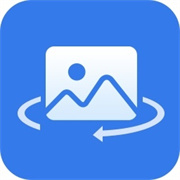
风云图片格式转换器
风云图片格式转换器是一款专业的图片格式转换软件,可帮助用户轻轻松松进行png转jpg、png转bmp、jpg转png等各种图片格式的转换操作,可很好的满足用户们的使用需求。风云图片格式转换器不仅可以单张转换,也可以批量添加文件进行转换,它还支持图片压缩轻松瘦身,支持快速减少图片占用空间,突破图片上传大小限制,保持原图无损画质。 776.90K
查看
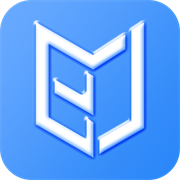
必捷投屏电脑版
必捷投屏电脑版是一款非常实用的投屏工具,主要配合必捷投屏盒子进行使用,操作简单,轻松控制必捷投屏设备共享任何内容,通过这款软件,用户可以根据不同的场景自定义不同的投屏模式。必捷投屏电脑版只需要输入投屏设备的IP地址或是投屏码即可进行快速连接,提供办公模式、影音模式、性能模式等不同的投屏模式供用户自由选择。 89.10M
查看
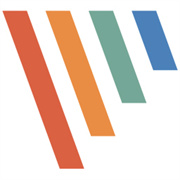
PicPick截图工具
PicPick截图工具是一款小巧而功能丰富的截屏软件,提供了多种截取屏幕的方式,如全屏、活动窗口、窗口空间、滚动窗口、矩形区域、固定区域、任意形状等等,从截图开始就与众不同。PicPick截图工具内置了一个强大的编辑器,用户可以进行添加文本、阴影、水印等一系列操作,非常的方便实用,可以轻松帮你抓取到全屏幕或是局部的画面。 73.39M
查看

魔法猪系统重装大师电脑版
魔法猪系统重装大师电脑版是一款功能强大的windows系统一键重装程序,软件具有自动识别电脑硬件并智能云匹配最佳系统版本,轻松解决电脑系统重装问题,帮助用户备份或者还原系统。魔法猪系统重装大师电脑版支持一键重装系统Win7/Win8/xp/win10/win11,轻轻松松即可实现电脑系统重装,自动帮助用户检测所使用的操作系统。 35.84M
查看

云骑士装机大师
云骑士装机大师是一款非常实用的系统重装软件,软件内集成U盘启动盘制作工具、一键重装系统、一键备份/还原装机辅助等,可以有效解决多种电脑系统问题,帮助用户解决电脑系统问题。云骑士装机大师软件的设计上非常人性化,操作上属于傻瓜式,就算是电脑小白用户也可以非常轻松的靠自己把心爱的电脑系统进行重装,非常的实用。 27.90M
查看
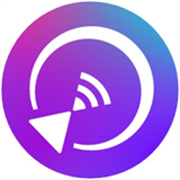
雨燕投屏电脑版
雨燕投屏电脑版是一款非常好用的电脑投屏工具软件,软件能够实现实现设备屏幕共享,可以将手机屏幕投影到电脑,也可以投影其他类型的设备屏幕到电脑,连接方便,提供简单的连接方式。雨燕投屏电脑版可以实现支持手机投屏电视、手机投屏电脑、电脑投屏电视、浏览器投屏等多种智能投屏方式,轻松投屏幕镜像,多屏互动更轻松。 3.37M
查看

Mirillis Action中文版
Mirillis Action中文版是一款功能丰富的高清屏幕录制工具,能够支持以超高的高清视频质量直播和实时录制Windows桌面,支持FPS游戏性能基准,同时还可以进行不同分辨率的录制。Mirillis Action中文版可以完美还原屏幕的高清画质,可以录制音乐、游戏音频等多种声音,主播还可以进行一遍录制一遍解说,免去了视频后期手动添加解说音频的操作。 135.99M
查看

Glary Disk Cleaner
Glary Disk Cleaner是一款简单易用的磁盘深度清理工具,可以深度扫描你的电脑信息,然后检测你的磁盘,将那些顽固的垃圾内容找出来,一键清理就可以将那些顽固难以清除的垃圾清理掉。Glary Disk Cleaner能够清理项目有浏览器缓存、系统常见的临时文件和一些垃圾文件,一键释放你的电脑内存,功能非常强大,让电脑运行更流畅。 12.07M
查看

Glary Utilities
Glary Utilities是一款专业的自动化、更全面的一体化电脑优化软件,能够清理系统垃圾文件、无效的注册表键值、上网记录等,还可以提高电脑速度和修复错误/崩溃,保护隐私,使电脑更快、更干净。Glary Utilities软件内能优化内存,查找、修理或删除快捷方式,管理windows启动程序,卸载软件,安全删除文件,查找空目录等。 24.97M
查看